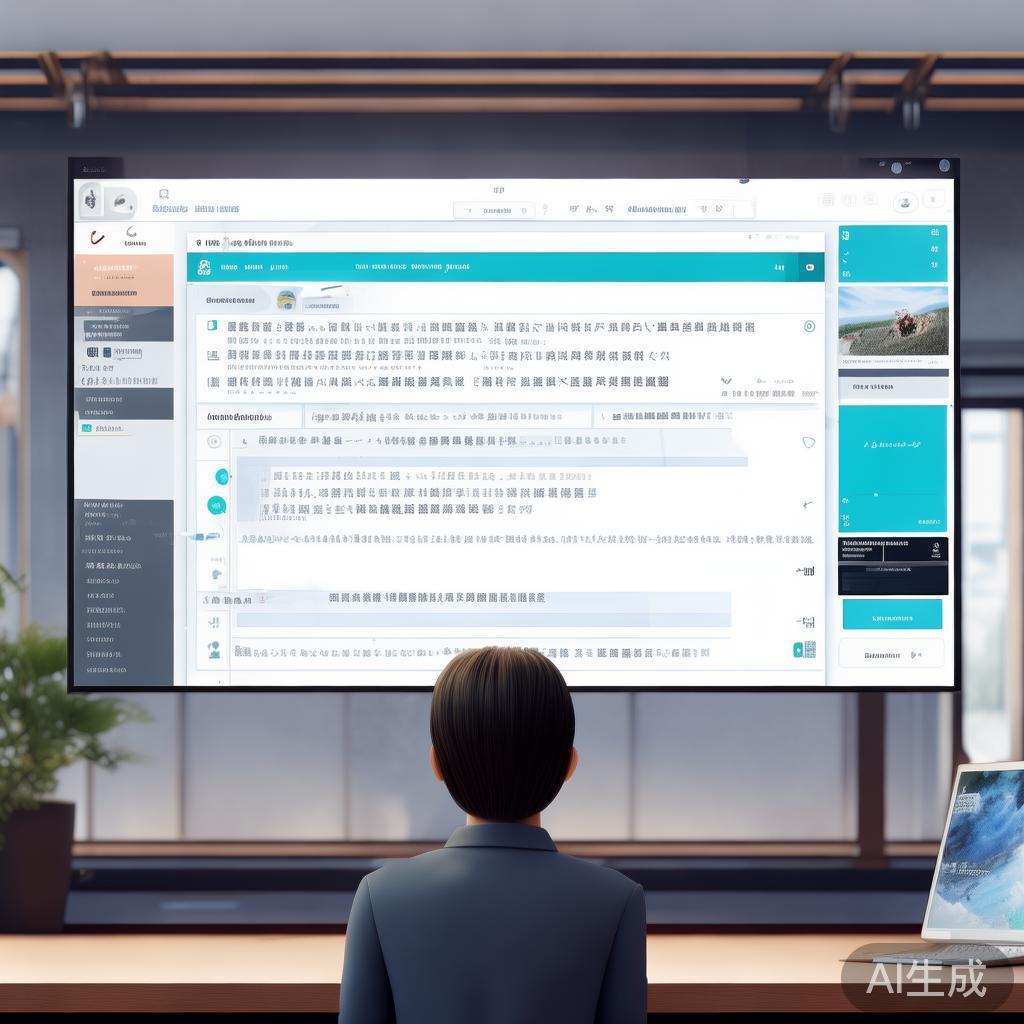Telegramдёӯж–ҮзүҲиҒҠеӨ©и®°еҪ•еҜјеҮәPDFж•ҷзЁӢ
жң¬ж–ҮиҜҰз»Ҷд»Ӣз»ҚдәҶеҰӮдҪ•еңЁTelegramдёӯж–ҮзүҲдёӯеҜјеҮәиҒҠеӨ©и®°еҪ•дёәPDFж јејҸзҡ„жӯҘйӘӨгҖӮйҖҡиҝҮжң¬ж•ҷзЁӢпјҢз”ЁжҲ·еҸҜд»ҘиҪ»жқҫеӨҮд»ҪйҮҚиҰҒиҒҠеӨ©еҶ…е®№пјҢж–№дҫҝжҹҘзңӢе’ҢеҲҶдә«гҖӮж— и®әжҳҜдёӘдәәиҒҠеӨ©иҝҳжҳҜзҫӨз»„еҜ№иҜқпјҢйғҪиғҪеҝ«йҖҹз”ҹжҲҗй«ҳиҙЁйҮҸзҡ„PDFж–Ү件гҖӮ
дёҖгҖҒдёәд»Җд№ҲиҰҒеҜјеҮәTelegramиҒҠеӨ©и®°еҪ•дёәPDFпјҹ
еңЁж—ҘеёёдҪҝз”ЁTelegramж—¶пјҢиҒҠеӨ©и®°еҪ•дёӯеёёеҢ…еҗ«йҮҚиҰҒзҡ„дҝЎжҒҜе’Ңж–Ү件гҖӮе°ҶиҒҠеӨ©и®°еҪ•еҜјеҮәдёәPDFж јејҸпјҢеҸҜд»Ҙж–№дҫҝдҝқеӯҳгҖҒеҪ’жЎЈд»ҘеҸҠеҲҶдә«пјҢдё”PDFж јејҸе…је®№жҖ§ејәпјҢжҳ“дәҺеңЁеҗ„з§Қи®ҫеӨҮдёҠжҹҘзңӢгҖӮжӯӨеӨ–пјҢеҜјеҮәPDFиҝҳиғҪеё®еҠ©з”ЁжҲ·ж•ҙзҗҶе’ҢеӨҮд»ҪиҒҠеӨ©еҶ…е®№пјҢйҳІжӯўж•°жҚ®дёўеӨұгҖӮ
дәҢгҖҒеҮҶеӨҮе·ҘдҪң
- зЎ®дҝқTelegramе®ўжҲ·з«Ҝе·Іжӣҙж–°иҮіжңҖж–°зүҲпјҢдё”дёәдёӯж–ҮзүҲгҖӮ
- еҮҶеӨҮдёҖеҸ°з”өи„‘жҲ–жүӢжңәпјҢжң¬ж–Үд»Ҙз”өи„‘з«ҜдёәдҫӢиҝӣиЎҢи®Іи§ЈгҖӮ
- е®үиЈ…ж”ҜжҢҒе°Ҷж–Үжң¬иҪ¬жҚўжҲҗPDFзҡ„иҪҜ件пјҢжҲ–иҖ…дҪҝз”ЁеңЁзәҝPDFиҪ¬жҚўе·Ҙе…·гҖӮ
дёүгҖҒTelegramдёӯж–ҮзүҲиҒҠеӨ©и®°еҪ•еҜјеҮәжӯҘйӘӨ
жӯҘйӘӨ1пјҡжү“ејҖTelegramе®ўжҲ·з«Ҝ
еҗҜеҠЁTelegramдёӯж–ҮзүҲпјҢиҝӣе…ҘйңҖиҰҒеҜјеҮәиҒҠеӨ©и®°еҪ•зҡ„иҒҠеӨ©зӘ—еҸЈгҖӮ
жӯҘйӘӨ2пјҡйҖүжӢ©иҒҠеӨ©и®°еҪ•
еңЁиҒҠеӨ©зӘ—еҸЈдёӯпјҢдҪҝз”Ёйј ж ҮжӢ–еҠЁжҲ–жҢүдҪҸShiftй”®йҖүжӢ©жғіиҰҒеҜјеҮәзҡ„ж¶ҲжҒҜеҶ…е®№гҖӮиӢҘйңҖиҰҒеҜјеҮәе…ЁйғЁиҒҠеӨ©и®°еҪ•пјҢеҸҜеңЁиҒҠеӨ©зӘ—еҸЈеҸідёҠи§’зӮ№еҮ»иҸңеҚ•пјҢеҜ»жүҫвҖңеҜјеҮәиҒҠеӨ©вҖқжҲ–вҖңйҖүжӢ©е…ЁйғЁвҖқйҖүйЎ№гҖӮ
жӯҘйӘӨ3пјҡеӨҚеҲ¶иҒҠеӨ©еҶ…е®№
йҖүдёӯиҒҠеӨ©и®°еҪ•еҗҺпјҢеҸій”®зӮ№еҮ»йҖүжӢ©вҖңеӨҚеҲ¶вҖқпјҢжҲ–дҪҝз”Ёеҝ«жҚ·й”®Ctrl+CпјҲMacдёәCmd+Cпјүе°ҶеҶ…е®№еӨҚеҲ¶еҲ°еүӘиҙҙжқҝгҖӮ
жӯҘйӘӨ4пјҡзІҳиҙҙиҒҠеӨ©еҶ…е®№еҲ°ж–Үжң¬зј–иҫ‘еҷЁ
жү“ејҖи®°дәӢжң¬гҖҒMicrosoft WordжҲ–е…¶д»–ж–Үжң¬зј–иҫ‘еҷЁпјҢе°ҶеӨҚеҲ¶зҡ„иҒҠеӨ©и®°еҪ•зІҳиҙҙиҝӣеҺ»гҖӮ
жӯҘйӘӨ5пјҡдҝқеӯҳжҲ–еҜјеҮәдёәPDFж јејҸ
еңЁж–Үжң¬зј–иҫ‘еҷЁдёӯпјҢйҖүжӢ©вҖңеҸҰеӯҳдёәвҖқеҠҹиғҪпјҢж–Ү件зұ»еһӢйҖүвҖңPDFвҖқпјҢ然еҗҺдҝқеӯҳеҚіеҸҜгҖӮеҰӮжһңдҪҝз”Ёи®°дәӢжң¬зӯүдёҚж”ҜжҢҒPDFеҜјеҮәзҡ„иҪҜ件пјҢеҸҜд»Ҙе…Ҳдҝқеӯҳдёәж–Үжң¬ж–ҮжЎЈпјҢеҶҚйҖҡиҝҮеңЁзәҝиҪ¬жҚўе·Ҙе…·иҪ¬жҚўдёәPDFгҖӮ
еӣӣгҖҒдҪҝз”ЁTelegramе®ҳж–№вҖңиҒҠеӨ©еҜјеҮәвҖқеҠҹиғҪпјҲйҖӮз”ЁдәҺжЎҢйқўзүҲпјү
TelegramжЎҢйқўзүҲжҸҗдҫӣдәҶе®ҳж–№зҡ„иҒҠеӨ©еҜјеҮәеҠҹиғҪпјҢжӯҘйӘӨеҰӮдёӢпјҡ
- жү“ејҖTelegramжЎҢйқўзүҲпјҢзӮ№еҮ»е·ҰдёҠи§’иҸңеҚ•пјҲвүЎпјүгҖӮ
- йҖүжӢ©вҖңи®ҫзҪ®вҖқ > вҖңй«ҳзә§вҖқ > вҖңеҜјеҮәTelegramж•°жҚ®вҖқгҖӮ
- еңЁеј№еҮәзӘ—еҸЈдёӯпјҢйҖүжӢ©вҖңиҒҠеӨ©и®°еҪ•вҖқпјҢ并и®ҫзҪ®еҜјеҮәж јејҸдёәжҲ–JSONгҖӮ
- еҜјеҮәе®ҢжҲҗеҗҺпјҢдҪҝз”ЁжөҸи§ҲеҷЁжү“ејҖж–Ү件пјҢйҖүжӢ©жү“еҚ°еҠҹиғҪпјҢдҝқеӯҳдёәPDFж јејҸеҚіеҸҜгҖӮ
дә”гҖҒеҜјеҮәиҒҠеӨ©и®°еҪ•ж—¶зҡ„жіЁж„ҸдәӢйЎ№
- еҜјеҮәиҒҠеӨ©и®°еҪ•еҸҜиғҪеҢ…еҗ«йҡҗз§ҒдҝЎжҒҜпјҢиҜ·еҰҘе–„дҝқз®ЎеҜјеҮәзҡ„ж–Ү件гҖӮ
- йғЁеҲҶиҒҠеӨ©и®°еҪ•ж¶үеҸҠеӨҡеӘ’дҪ“ж–Ү件пјҢеҜјеҮәж—¶еҸҜйҖүжӢ©жҳҜеҗҰеҢ…еҗ«еӣҫзүҮгҖҒи§Ҷйў‘гҖӮ
- еҜјеҮәеӨ§жү№йҮҸиҒҠеӨ©и®°еҪ•ж—¶пјҢе»әи®®еҲҶжү№ж“ҚдҪңпјҢйҒҝе…ҚиҪҜ件еҚЎйЎҝгҖӮ
е…ӯгҖҒжҖ»з»“
йҖҡиҝҮд»ҘдёҠж–№жі•пјҢз”ЁжҲ·еҸҜд»ҘиҪ»жқҫе°ҶTelegramдёӯж–ҮзүҲзҡ„иҒҠеӨ©и®°еҪ•еҜјеҮәдёәPDFж јејҸпјҢдёҚи®әжҳҜжүӢеҠЁеӨҚеҲ¶зІҳиҙҙпјҢиҝҳжҳҜдҪҝз”Ёе®ҳж–№еҜјеҮәеҠҹиғҪпјҢйғҪиғҪж»Ўи¶іеӨҮд»Ҫе’ҢеҲҶдә«зҡ„йңҖжұӮгҖӮжҺҢжҸЎиҝҷдәӣжҠҖе·§еҗҺпјҢжӮЁзҡ„иҒҠеӨ©дҝЎжҒҜе°ҶжӣҙеҠ е®үе…Ёе’ҢдҫҝжҚ·гҖӮ